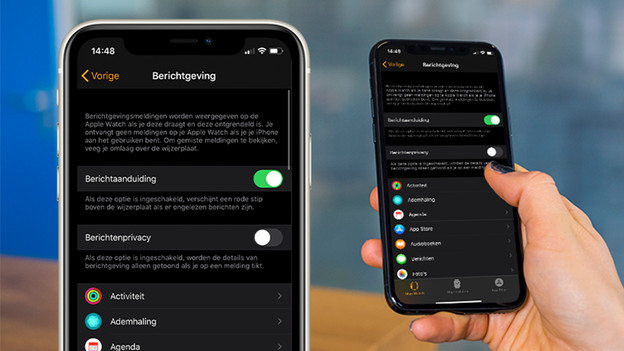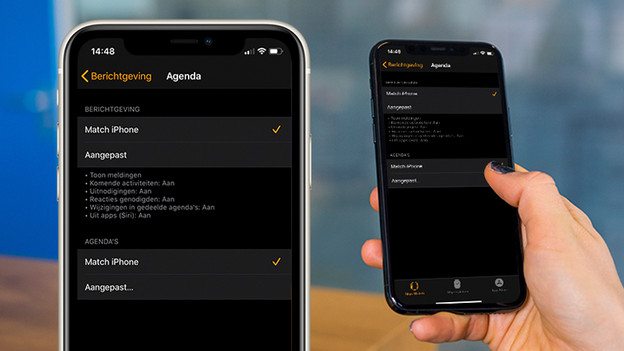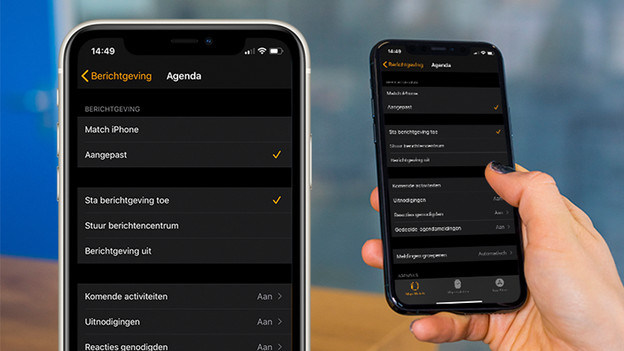Geschreven door Robyn
Bijgewerkt op
25 april 2025
·
13.45
Hoe maak jij je Apple Watch startklaar?
Je nieuwe Apple Watch is binnen. Yes, nu kun je er gelijk mee aan de slag. Maar op een Apple Watch zitten zo veel opties, waar moet je beginnen? Om jouw Apple Watch startklaar te maken, hebben we een aantal tips voor je op een rijtje gezet.

Aan de slag met Apple Watch
Om direct aan de slag te gaan met Apple Watch, stel je eerst een aantal handige dingen in.
- Maak je bandje passend
- Bepaal welke meldingen je op Apple Watch ontvangt
- Deel je apps in of verwijder apps
- Koppel je apps
- Stel Apple Pay in

Tip 1: maak het bandje passend
Voordat je Apple Watch om doet, moet je er een bandje aan bevestigen. Het meegeleverde siliconen bandje is beschikbaar in 2 maten. Het kortere bandje is geschikt voor een polsomtrek van 140 tot 185 millimeter. Het langere bandje past goed om een pols van 160 tot 210 millimeter. Bij aankoop heb je al gekozen voor één maat. Het bandje past goed als de klok op je huid aansluit, maar niet te strak zit.
Tip 2: bepaal welke meldingen je ontvangt op Apple Watch
De meldingen van je apps gaan naar je iPhone of naar Apple Watch. Als je iPhone ontgrendeld is verschijnen je berichten op iPhone. Is iPhone vergrendeld? Dan gaan de meldingen direct naar Apple Watch. In de Apple Watch-app op iPhone stel je in hoe je meldingen op Apple Watch ontvangt.
- Open de Apple Watch-app op iPhone en tik op Meldingen.
- Kies hier de app waarvan je de meldingen wil instellen. Kies Match iPhone of pas de instellingen zelf aan door op Aangepast te klikken. Je krijgt nu 3 keuzes:
- Sta berichtgeving toe: je krijgt een melding op Apple Watch en het bericht wordt in het berichtencentrum weergegeven.
- Stuur berichtencentrum: berichten worden alleen naar het berichtencentrum gestuurd, je krijgt er geen melding van.
- Berichtgeving uit: je krijgt geen meldingen van de app op Apple Watch.
Open de Apple Watch app en ga naar 'Berichtgeving'
Kies een app waarvan je de meldingen wil instellen. Kies hier 'Match iPhone', of...
Je hebt keuze uit 3 opties
Tip 3: deel je apps in of verwijder ze
Jouw apps op Apple Watch bekijk je in rasterweergave of in lijstweergave. In lijstweergave worden je apps alfabetisch gesorteerd. In de rasterweergave sleep jij jouw favoriete apps gemakkelijk bij elkaar. Je sorteert je apps via je Apple Watch of via de Watch app op iPhone. Zo doe je het via je Apple Watch zelf:
- Houd je vinger op een app totdat alle apps gaan bewegen.
- Sleep de app naar de plek waar je 'm wil hebben.
- Als je klaar bent met ordenen, klik je op de Digital Crown. Je apps indelen kan ook via de Apple Watch-app op iPhone bij Appindeling.
Staan er apps op Apple Watch die je wilt verwijderen? Dat doe je zo in rasterweergave:
- Open het beginscherm met alle apps en houd je vinger op de app die je wilt verwijderen.
- Als het mogelijk is de app te verwijderen, verschijnt er een kruisje bij het appsymbool. Klik daarop en je verwijdert de app.
In lijstweergave:
- Veeg de app naar links en tik op het prullenbakje om de app te verwijderen.
Open het menu waarin je alle apps vindt
Houd je vinger op een app tot de apps bewegen. Tik op het kruisje om apps te verwijderen
Apps verwijder je ook via de lijstweergave door naar links te vegen
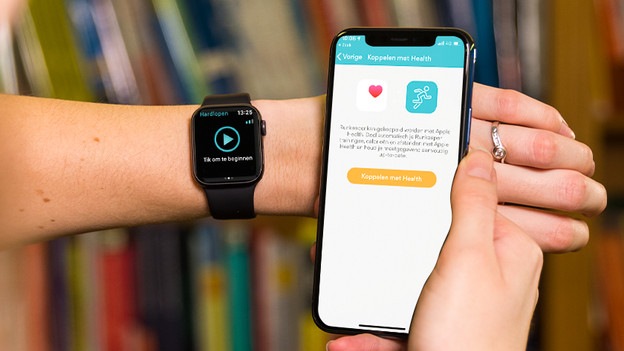
Tip 4: koppel je apps
De meeste apps die op je iPhone ingesteld zijn, worden op Apple Watch ook automatisch ingesteld. Voor sommige apps moet je echter nog een extra koppeling doen. Controleer, voordat je in de startblokken staat om te hardlopen, bijvoorbeeld eerst de instellingen in de Runkeeper app. Schakel de connectie met Apple Watch hier in en zorg dat de Gezondheid-app op iPhone toegang heeft tot de gegevens die Runkeeper voor je verzamelt. Zo houd jij optimaal je workout bij.
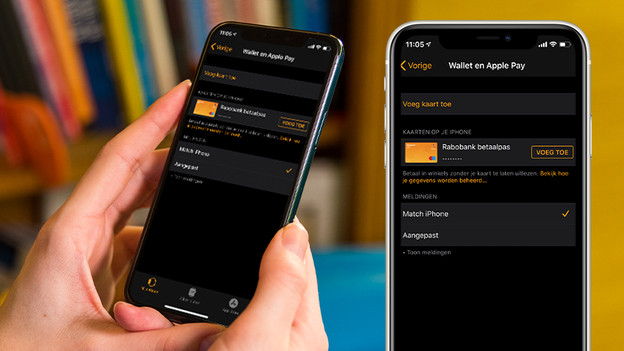
Tip 5: stel Apple Pay in
Met jouw Apple Watch om je pols laat je voortaan je pinpas lekker thuis. Betalen doe je gewoon vanaf je pols met Apple Pay. Om dat te doen, moet je wel eerst Apple Pay instellen op Apple Watch.
- Open de Apple Watch-app op iPhone en ga naar Mijn Watch.
- Tik op Wallet en Apple Pay. Als je Apple Pay al hebt ingesteld op iPhone zie je hier de kaarten die je op iPhone al gebruikt. Tik op Voeg toe.
- Gebruik je nog geen kaarten met Apple Pay? Tik dan op Voeg kaart toe en volg de aanwijzingen op het scherm.
Artikel van Robyn
Smartwatch specialist.